
PlayStation 4 に関するメモ。PlayStation 4 は Mac、iPad や iPhone で操作ができる。PS4 Remote Play というアプリを使うと、PlayStation 4 のゲームを各デバイスで楽しめる。Mac 版は PS4 リモートプレイ から、iOS は AppStore でダウンロードできる。
iPad で PlayStation 4 の Devil May Cry 5 をプレイ
さすがにゲーマー的視点からはレイテンシーはないとはいえないが、かなり反応も良い。なんといっても、テレビを家族に占有されている時にこっそり激アツのプレイをできるのがいい。iPad の PS4 Remote Play で Devil May Cry 5 をプレイしてみた。うーん、スタイリッシュ。


一応、クラス B でステージクリアできたが、やはり iPad の画面だと操作しにくい。Devil May Cry 5 のキャラクター V は悪魔(モンスター)から離れた距離でプレイできるからいいが、ネロやダンテは iPad のスクリーンコントローラではきつい(R1+◎ とか無理)。やはりコントローラーを使いたい。
コントローラーで PS4 にアクセスすると、PS4 Remote Play の通信が切れてしまう仕様。小さいモニターでも買ってしまおうかと思ったが、PS4 Remote Play を使いながらコントローラーを使う方法 があった。
PS4 Remote Play を PS4 コントローラーでプレイする
PS4 Remote Play を PS4 コントローラーでプレイする方法だが、慣れてないと数日で忘れちゃいそうだからメモしておく。この方法を使うにはサブアカウントが必要。サブアカウントといってもコントローラー接続用に使う SONY PlayStaton Network 正アカウントが必要ということで、他のメールアドレスさえあれば、サクッと作ることができる。
方法は以下の通り。
- メインアカウントの他にもうひとつサブアカウントを用意する
- PlayStation 4 にサブアカウントでログイン
- PS4 Remote Play で接続、サブアカウントにログインする
- PS4 コントローラーの PSボタンでアカウントをメインに切り替える

- PS4 Remote Play ではサブアカウントの画面が表示されている、再度 PS4 コントローラーの PSボタンを押すとメインアカウントの画面になる
- これで手順は完了、ゲームをプレイする
ウチでは Wi-Fi は 5GHz 接続、Wi-Fi ルータのそばにソファがあるので、そこでプレイするとレイテンシーは気にならない程度でプレイできる。画面は iPad Air 3、コントローラーは PS4 の組み合わせでのプレイは最高だ。iPad も大きい方を買っておいて良かった。
いやいやオススメです。


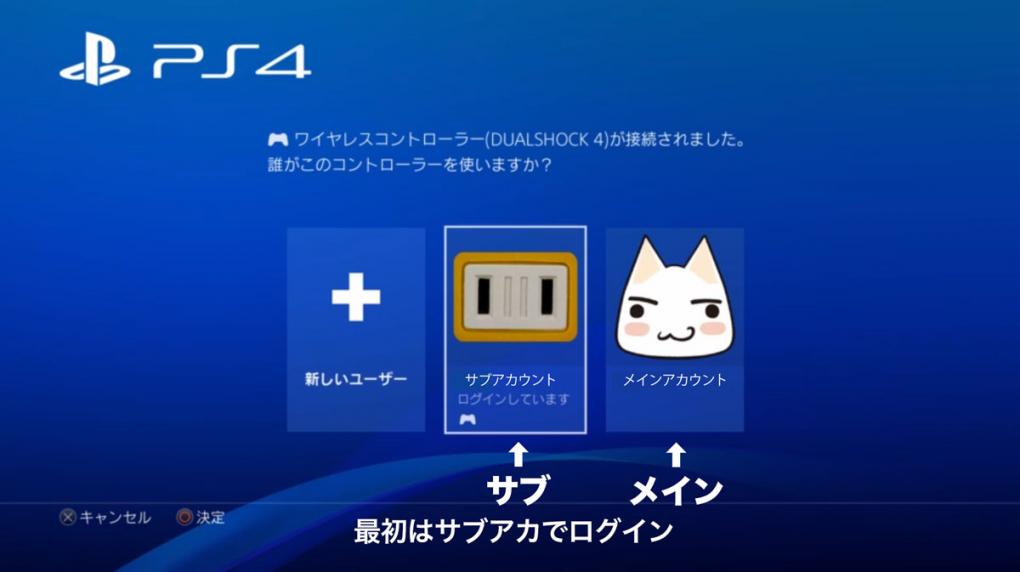




































































































コメント